Zabbix es una herramienta de monitoreo de código abierto en la que puede monitorear sus servidores, máquinas virtuales, redes, servicios en la nube y muchos más. Es una herramienta muy útil para organizaciones de TI pequeñas, medianas y grandes.
Puede instalar Zabbix en la Raspberry Pi y monitorear la red de otras computadoras / servidores en su red doméstica usándolo.
En este artículo, le mostraré cómo configurar Zabbix en su Raspberry Pi para monitorear la red de otras computadoras / servidores en su red doméstica.
Cosas que necesitará
Para seguir este artículo, necesita una computadora de placa única Raspberry Pi con Zabbix 5 instalado.
Si necesita ayuda para instalar Zabbix 5 en su computadora de placa única Raspberry Pi, lea mi artículo sobre Cómo instalar Zabbix 5 en Raspberry Pi 4.
He instalado Zabbix 5 en mi Raspberry Pi (con el sistema operativo Raspberry Pi). La dirección IP de mi Raspberry Pi es 192.168.0.106. Entonces, accederé a la aplicación web Zabbix 5 usando la URL http: // 192.168.0.106 / zabbix. La dirección IP de tu Raspberry Pi será diferente. Así que asegúrate de reemplazarlo por el tuyo a partir de ahora.
¿Qué es Zabbix Agent??
Zabbix tiene 2 componentes: 1) Zabbix Server y 2) Zabbix Agent.
Si desea monitorear su computadora / servidor con Zabbix, debe tener el Agente Zabbix instalado y ejecutándose en su computadora / servidor. Se comunicará y enviará los datos necesarios al servidor Zabbix (que se ejecuta en su Raspberry Pi).
Instalación del agente Zabbix en Ubuntu / Debian / Raspberry Pi OS
Zabbix Agent está disponible en el repositorio oficial de paquetes de Ubuntu / Debian / Raspberry Pi OS. Entonces, es fácil de instalar.
Primero, actualice la caché del repositorio de paquetes APT con el siguiente comando:
actualización de $ sudo apt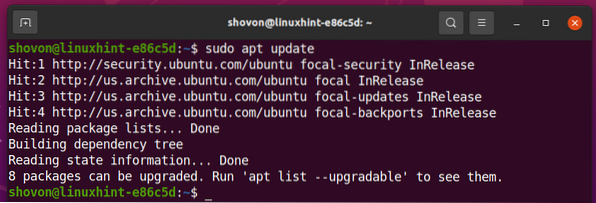
Puede instalar Zabbix Agent con el siguiente comando:

Se debe instalar Zabbix Agent.
Abra el archivo de configuración del agente Zabbix / etc / zabbix / zabbix_agentd.conf con el siguiente comando:
$ sudo nano / etc / zabbix / zabbix_agentd.conf
Cambiar el Servidor variable a la dirección IP de su servidor Zabbix (la dirección IP de su Raspberry Pi).
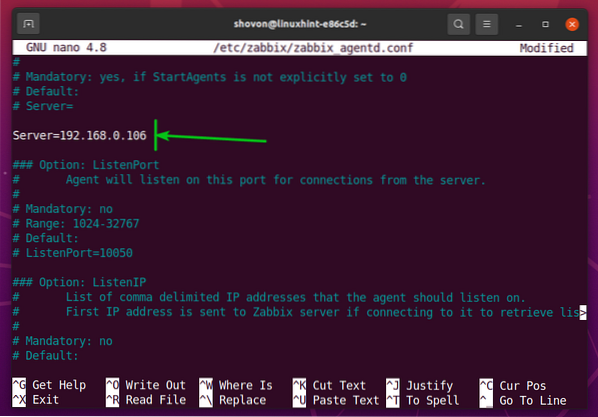
Además, asegúrese de que el Nombre de host la variable se establece en el nombre de host de su computadora / servidor. Si no conoces el nombre de host de su computadora / servidor, puede ejecutar el comando hostname y averiguarlo.
Una vez que haya terminado, presione
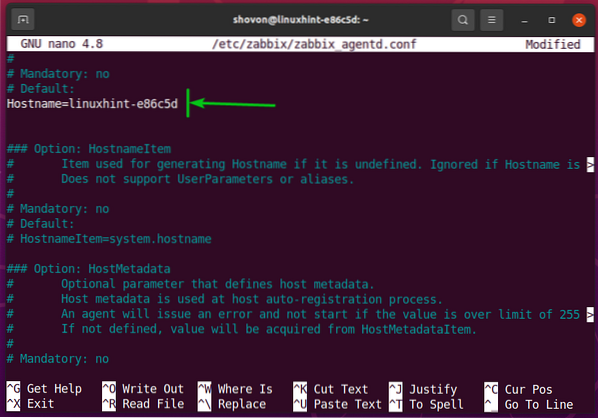
Para que los cambios surtan efecto, reinicie el agente-zabbix service con el siguiente comando:

La agente-zabbix debería estar ejecutándose, como puede ver en la captura de pantalla a continuación.
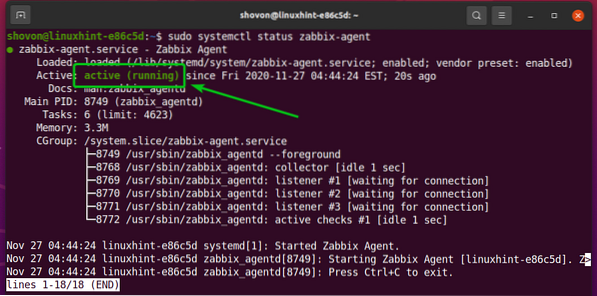
Instalación de Zabbix Agent en CentOS / RHEL 8
Para instalar Zabbix Agent en CentOS / RHEL 8, debe agregar el repositorio de paquetes Zabbix a su computadora / servidor CentOS / RHEL 8.
Para agregar el repositorio de paquetes Zabbix a su CentOS / RHEL 8, ejecute el siguiente comando:
$ sudo rpm -Uvh https: // repositorio.zabbix.com / zabbix / 5.2 / rhel / 8 / x86_64 / zabbix-release-5.2-1.el8.Noarch.rpm
Se debe agregar el repositorio del paquete Zabbix.

Actualice la caché del repositorio de paquetes DNF con el siguiente comando:
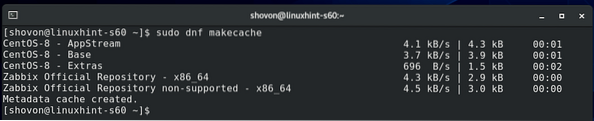
Instalar Agente Zabbix, ejecute el siguiente comando:

Para confirmar la instalación, presione Y, y luego presione <Ingresar>.
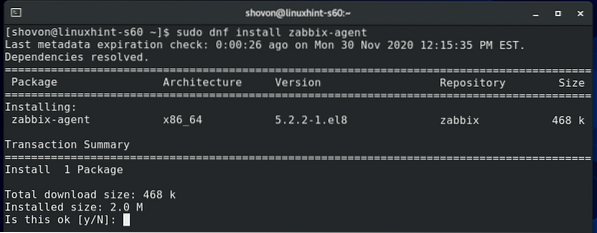
Para aceptar la clave GPG, presione Y, y luego presione <Ingresar>.
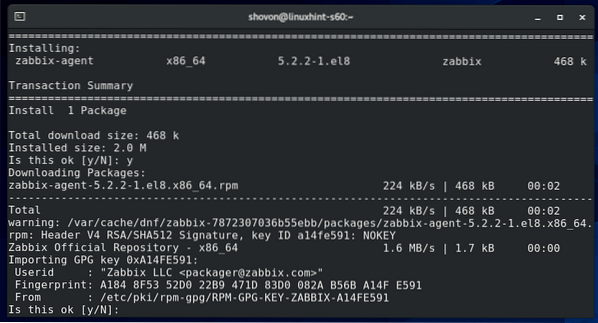
Se debe instalar Zabbix Agent.
Abra el archivo de configuración del agente Zabbix / etc / zabbix / zabbix_agentd.conf con el siguiente comando:
$ sudo nano / etc / zabbix / zabbix_agentd.conf
Cambiar el Servidor variable a la dirección IP de su servidor Zabbix (la dirección IP de su Raspberry Pi).
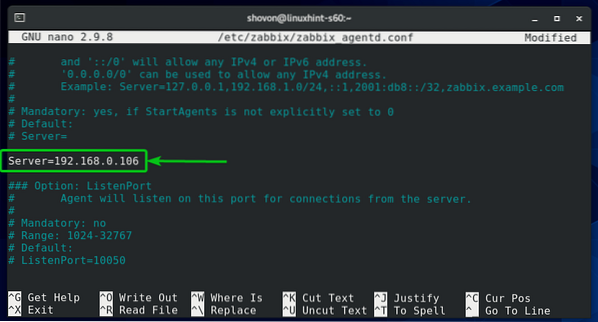
Además, asegúrese de que el Nombre de host la variable se establece en el nombre de host de su computadora / servidor. Si no conoces el nombre de host de su computadora / servidor, puede ejecutar el comando hostname y averiguarlo.
Una vez que haya terminado, presione <control> + X seguido por Y y <Ingresar> para salvar el / etc / zabbix / zabbix_agentd.conf archivo.
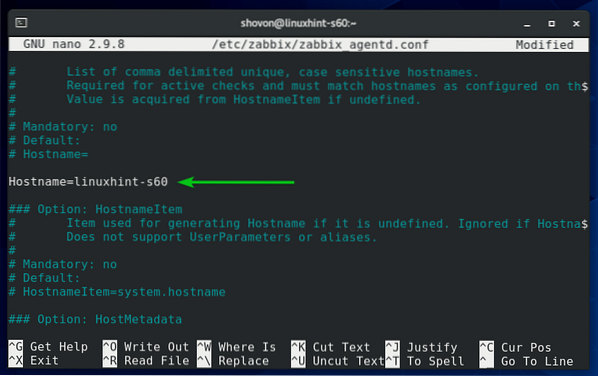
Iniciar el agente-zabbix servicio systemd con el siguiente comando:

La agente-zabbix el servicio debería estar ejecutándose, como puede ver en la captura de pantalla a continuación.
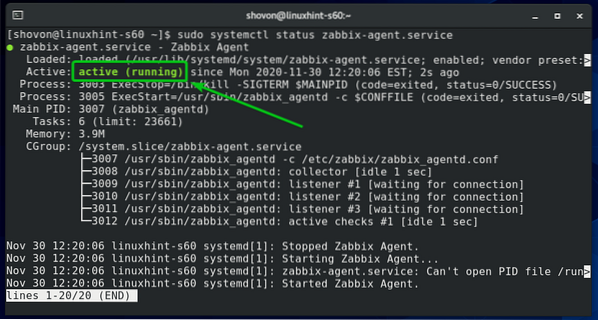
Añade el agente-zabbix service al inicio del sistema para que se inicie automáticamente en el inicio del sistema:

Ejecute el siguiente comando para configurar el firewall para permitir el acceso al puerto 10050 del agente Zabbix:

Para que los cambios en el firewall surtan efecto, ejecute el siguiente comando:
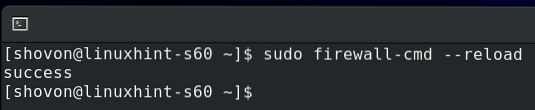
Instalación de Zabbix Agent en Windows 10
En Windows 10, debe descargar el software Zabbix Agent del sitio web oficial de Zabbix.
Primero, visite la página de descarga oficial de Zabbix Agent desde un navegador web.
Una vez que se cargue la página, seleccione el paquete MSI de Windows como se marca en la captura de pantalla a continuación.
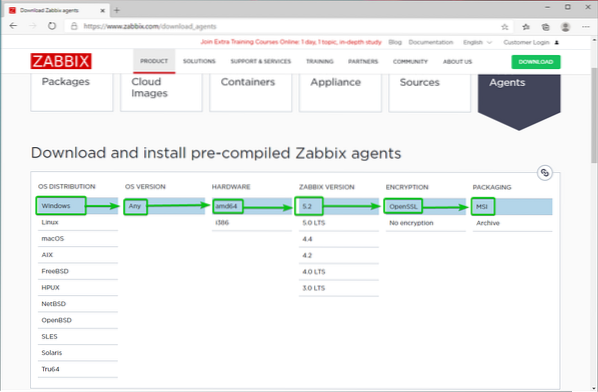
Luego, desplácese un poco hacia abajo y haga clic en el primer DESCARGAR enlace como se marca en la captura de pantalla a continuación.
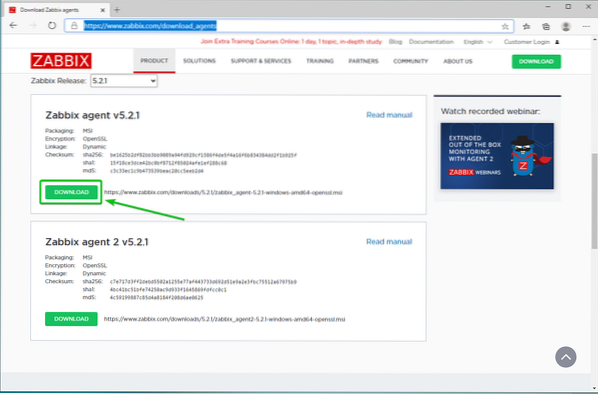
El instalador de Zabbix Agent debe descargarse. Ejecuta el instalador.
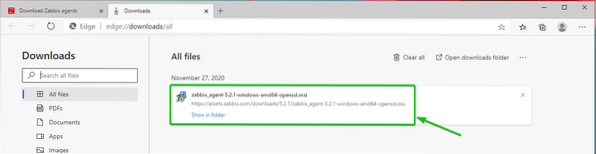
Haga clic en próximo.
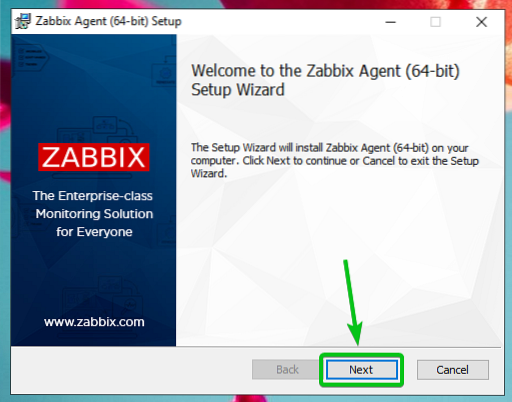
Comprobar el Acepto los términos de la casilla de verificación del Acuerdo de licencia y haga clic en próximo.
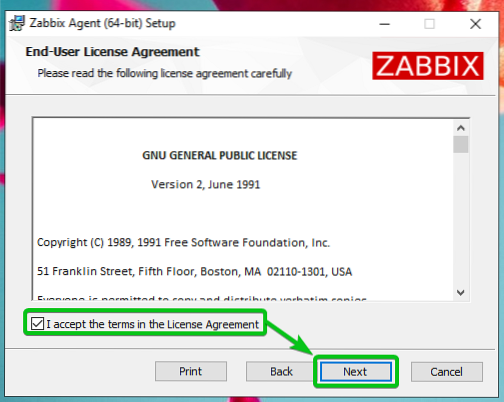
Asegúrese de que el nombre de host sea correcto. Escriba la dirección IP del servidor Zabbix y verifique la Agregar la ubicación del agente a la casilla de verificación PATH.
Una vez que haya terminado, haga clic en próximo.
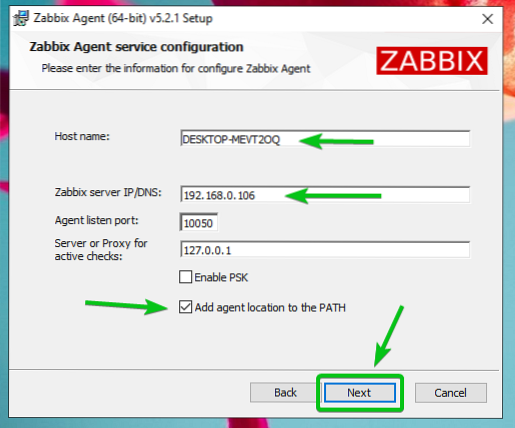
Haga clic en próximo.
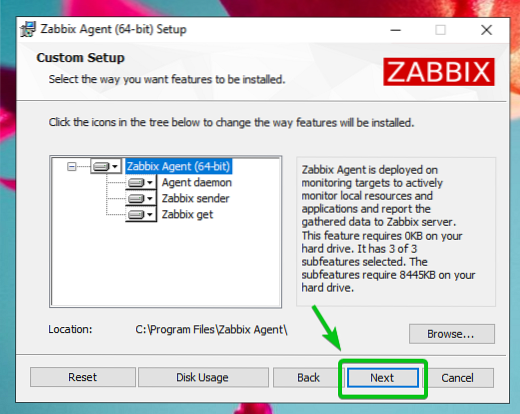
Haga clic en Instalar en pc.
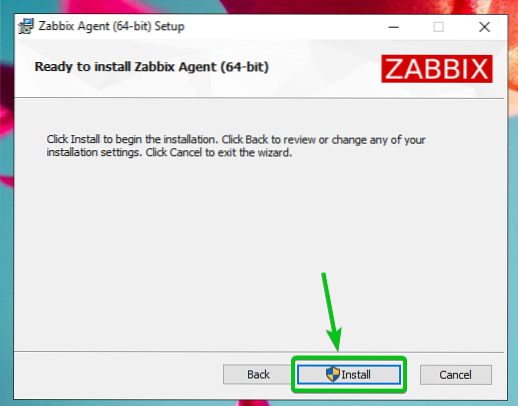
Haga clic en sí.
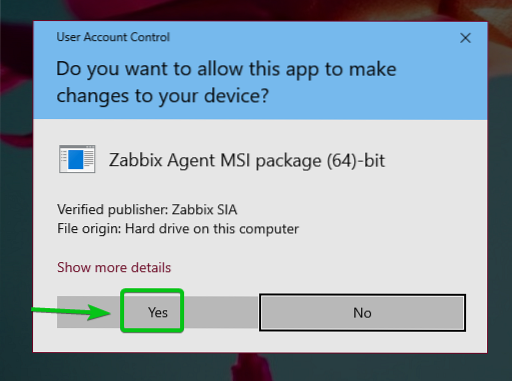
Agente Zabbix debe ser instalado. Haga clic en Terminar.
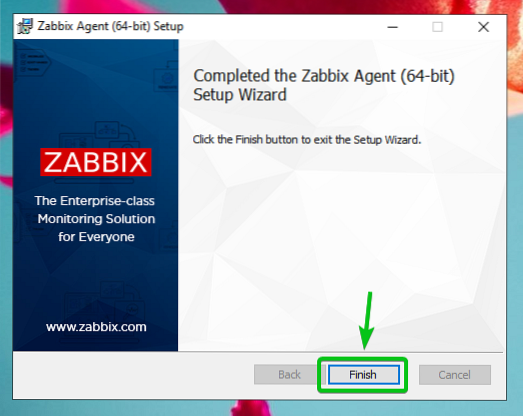
Agregar un host Linux a Zabbix
Una vez que el agente Zabbix esté instalado en su computadora / servidor, puede agregarlo al servidor Zabbix (que se ejecuta en su Raspberry Pi).
Primero, inicie sesión en la aplicación web Zabbix y vaya a Configuración> Hosts. Luego, haga clic en Crear anfitrión, como se marca en la captura de pantalla a continuación.
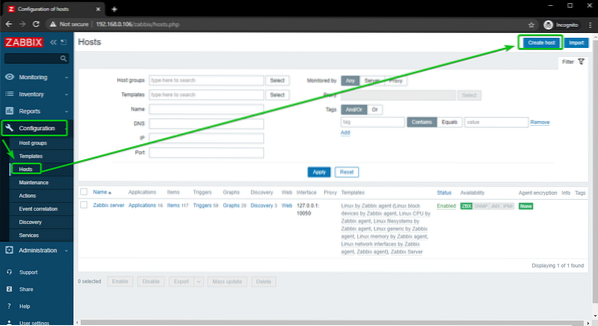
Escriba el nombre de host de la computadora / servidor que está tratando de agregar en el Nombre de host campo. Luego, haga clic en Seleccione, como se marca en la captura de pantalla a continuación.
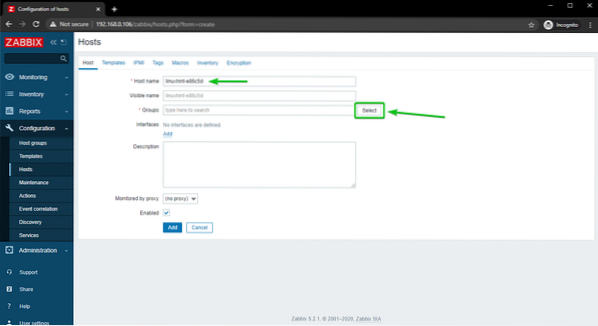
Comprobar el Servidores Linux casilla de verificación y haga clic en Seleccione.
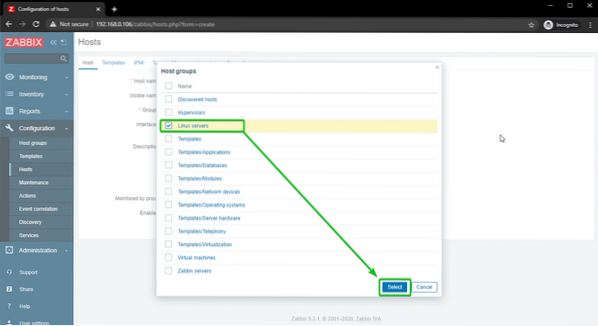
Haga clic en Agregar, como se marca en la captura de pantalla a continuación.
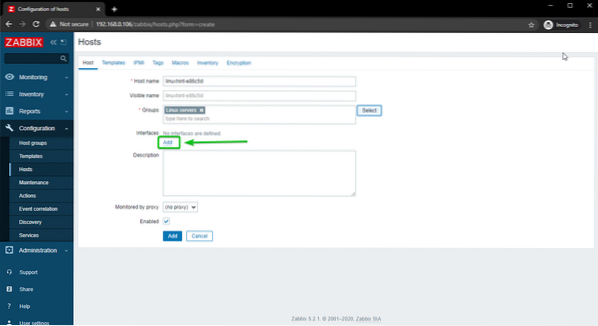
Haga clic en Agente.
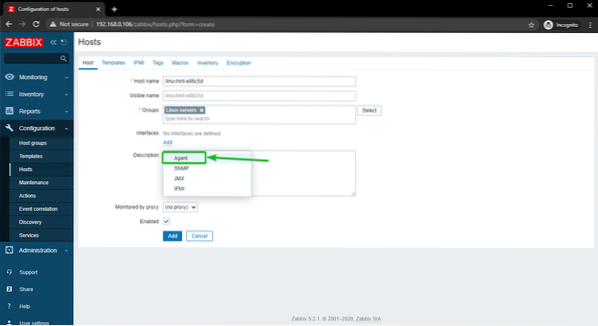
Escriba la dirección IP de la computadora / servidor que está tratando de agregar a Zabbix.
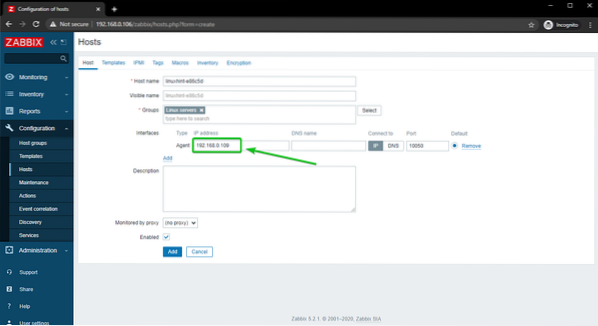
Una vez que haya terminado, haga clic en Agregar.
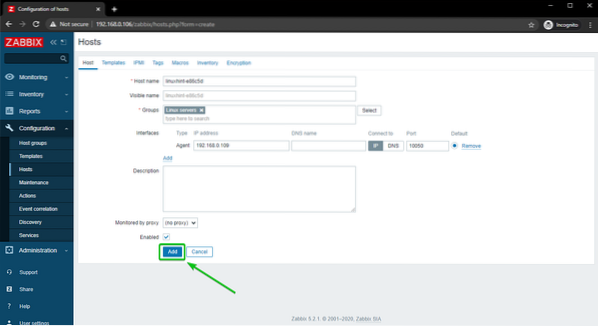
El host Linux debe agregarse a Zabbix, como puede ver en la captura de pantalla a continuación.
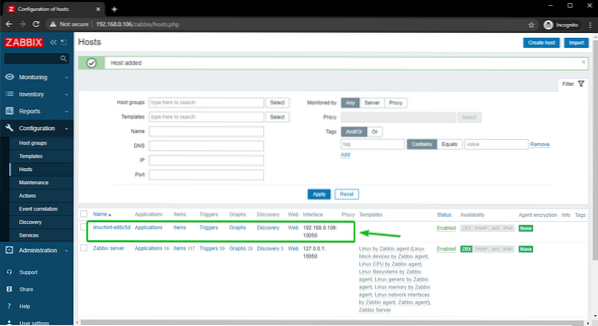
Agregar un host de Windows 10 a Zabbix
En esta sección, le mostraré cómo agregar un host de Windows 10 a Zabbix. Entonces empecemos.
Solo para mantener las cosas organizadas, creemos un nuevo grupo de hosts para hosts de Windows.
Para crear un grupo anfitrión, vaya a Configuración> Host grupos de la aplicación web Zabbix. Luego, haga clic en el Crear grupo de anfitriones.
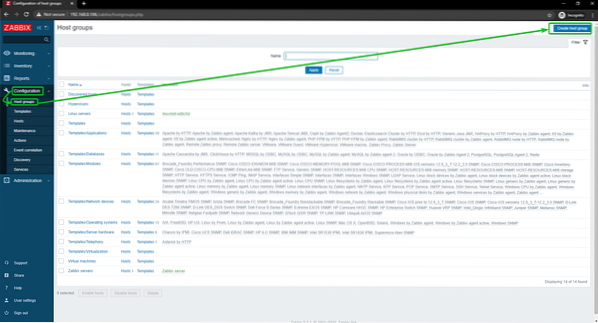
Escribir Hosts de Windows, y haga clic en Agregar.
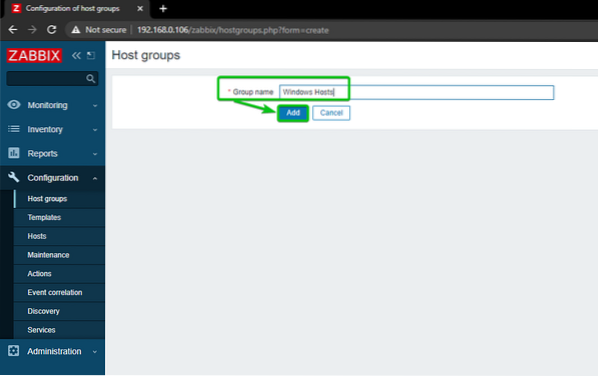
Un nuevo grupo de acogida, Hosts de Windows, debería ser añadido.
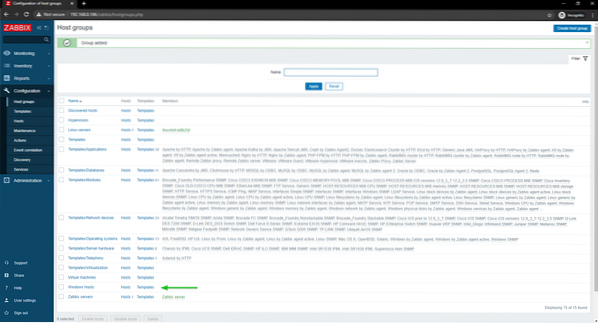
Para agregar su host de Windows 10 a Zabbix, vaya a Cconfiguración> Hosts. Luego, haga clic en Crear anfitrión.
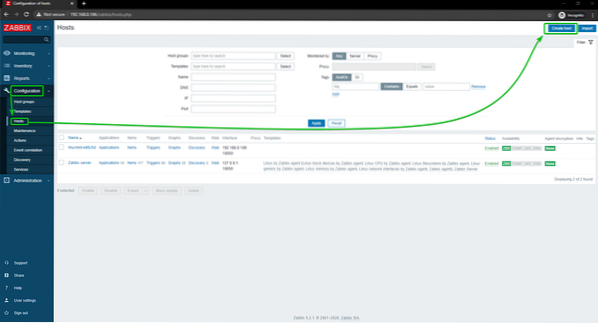
Escriba el nombre de host o el nombre de la computadora de su host de Windows 10 en el Nombre de host campo. Luego, haga clic en Seleccione, como se marca en la captura de pantalla a continuación.
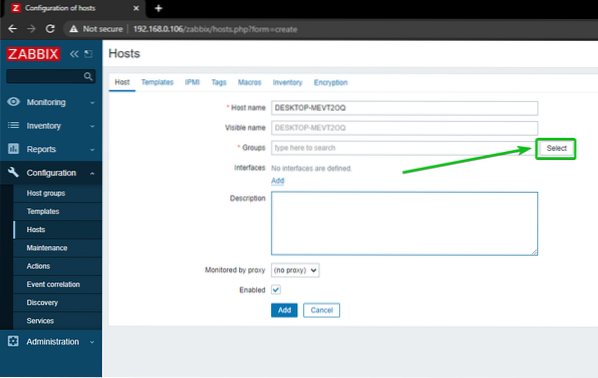
Verifique el grupo recién creado Hosts de Windows, y haga clic en Seleccione.
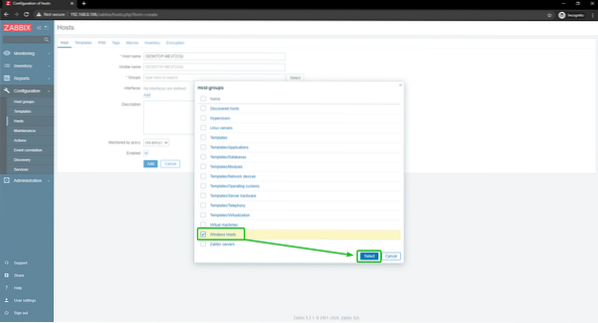
Haga clic en Agregar, como se marca en la captura de pantalla a continuación.
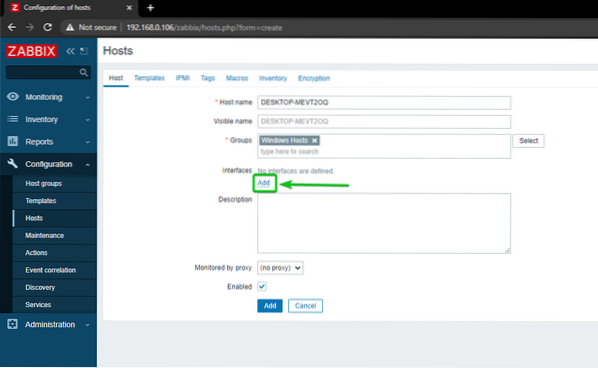
Haga clic en Agente.
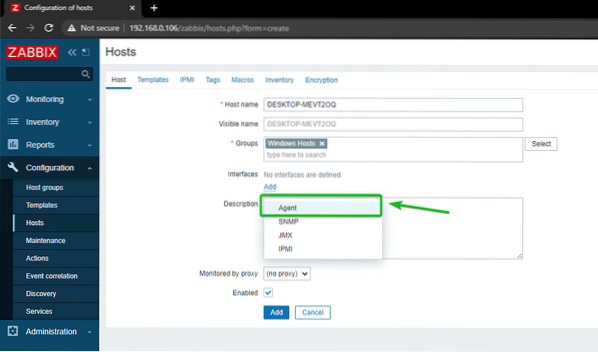
Escriba la dirección IP de su host de Windows 10 y haga clic en Agregar.
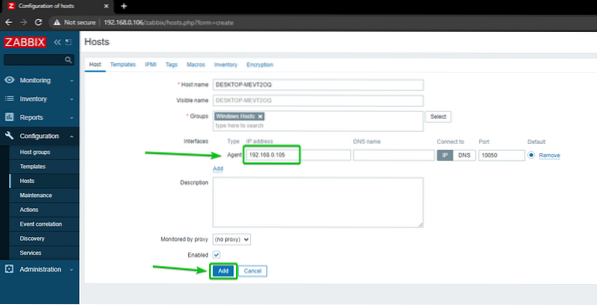
Su host de Windows 10 debe agregarse a Zabbix.
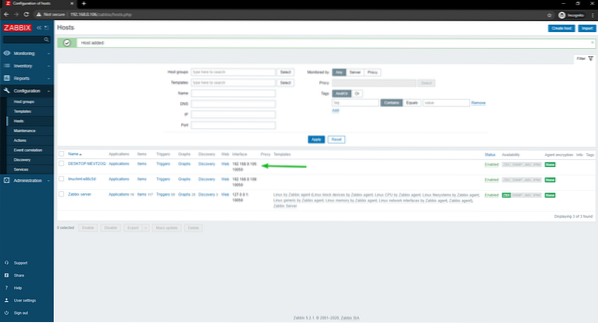
Supervisión del uso de la red de hosts Linux
En esta sección, le mostraré cómo monitorear el uso de la red de hosts Linux usando Zabbix 5. Entonces empecemos.
Primero, navega a Configuración> Hosts y haga clic en el host de Linux que desea monitorear el uso de la red.
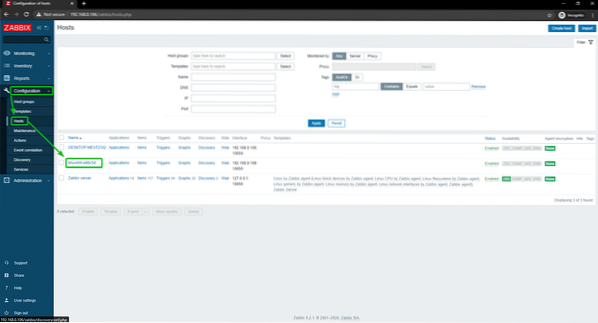
Haga clic en Plantillas.
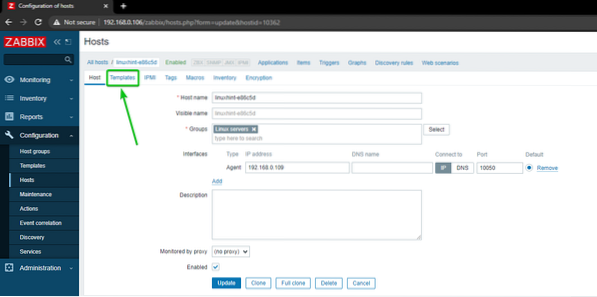
Haga clic en Seleccione, como se marca en la captura de pantalla a continuación.
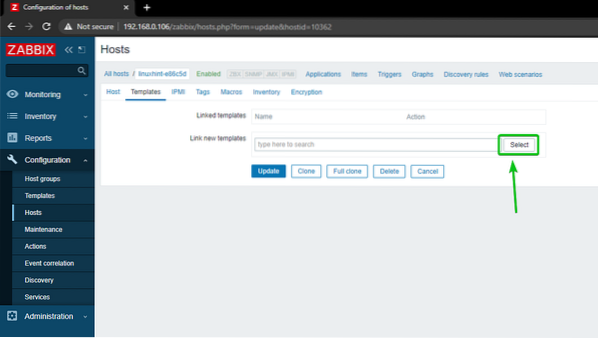
Haga clic en Seleccione, como se marca en la captura de pantalla a continuación.
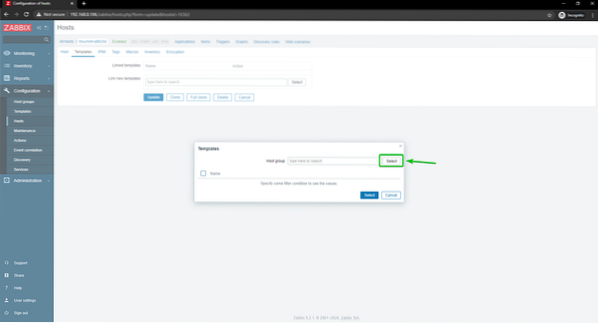
Haga clic en Plantillas, como se marca en la captura de pantalla a continuación.
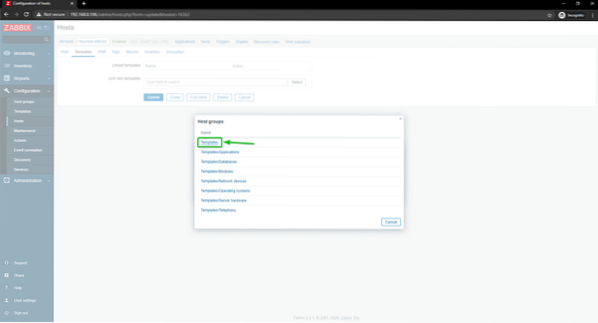
Cheque Interfaces de red Linux por el agente Zabbix casilla de verificación y haga clic en Seleccionar.
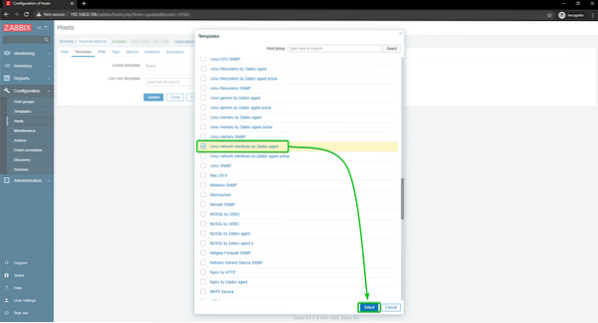
Haga clic en Actualizar.
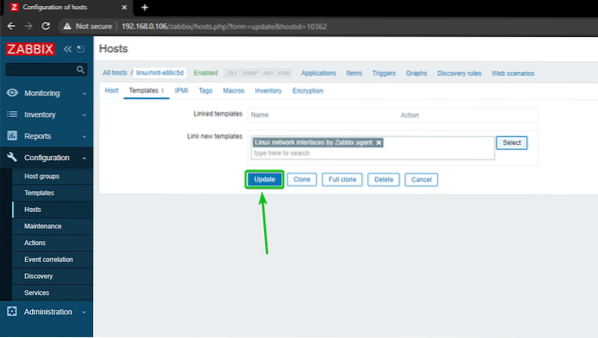
El host de Linux debe actualizarse.
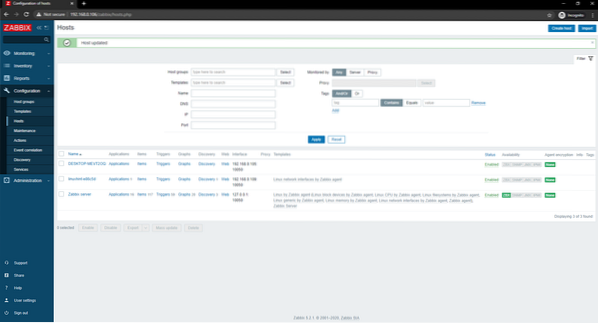
Después de un tiempo, la opción de disponibilidad de ZBX debería estar resaltada, como puede ver en la captura de pantalla a continuación.
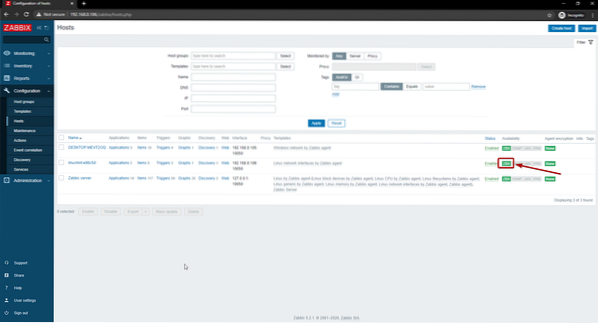
Cuando la opción ZBX esté resaltada, navegue hasta Monitoreo> Hosts y haga clic en el Cuadros de mando enlace de su host Linux, como puede ver en la captura de pantalla a continuación.
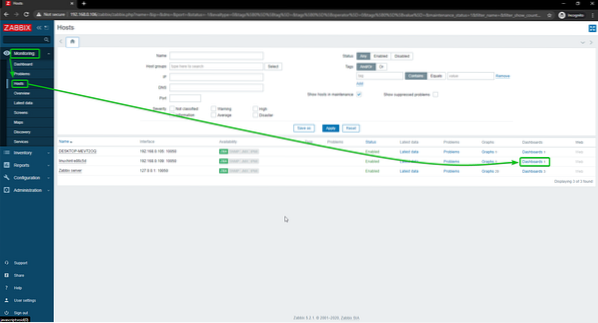
Como puede ver, se muestra el gráfico de uso de la red.
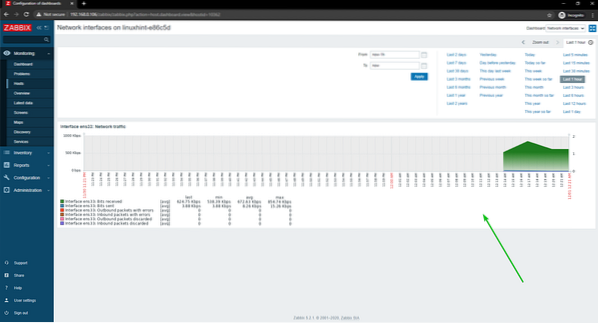
También puede cambiar la línea de tiempo del gráfico. Como puede ver, he cambiado el tiempo del gráfico al Últimos 15 minutos. El gráfico se muestra muy bien.
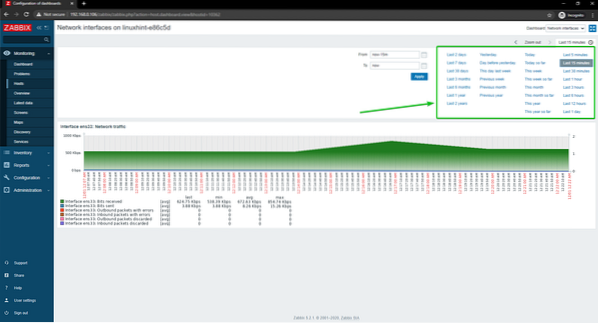
Así es como monitorea el uso de red de un host Linux usando Zabbix en su Raspberry Pi.
Supervisión del uso de la red de hosts de Windows
En esta sección, le mostraré cómo monitorear el uso de la red de los hosts de Windows 10 usando Zabbix 5. Entonces empecemos.
Primero, navega a Configuración> Hosts y haga clic en el host de Windows 10 que desea monitorear el uso de la red.
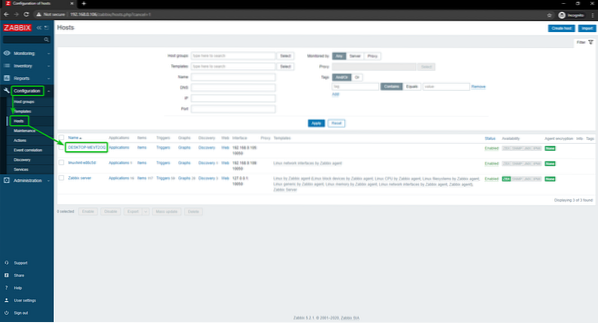
Haga clic en Plantillas.
Haga clic en Seleccione, como se marca en la captura de pantalla a continuación.
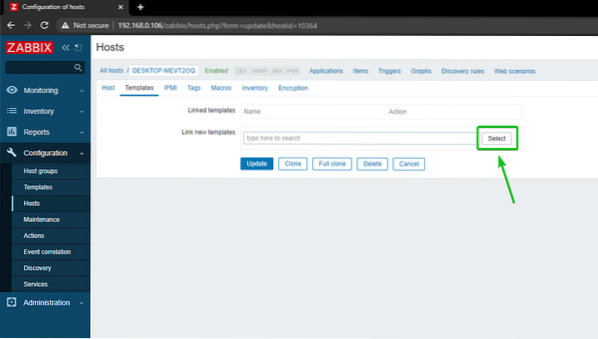
Haga clic en Seleccione, como se marca en la captura de pantalla a continuación.
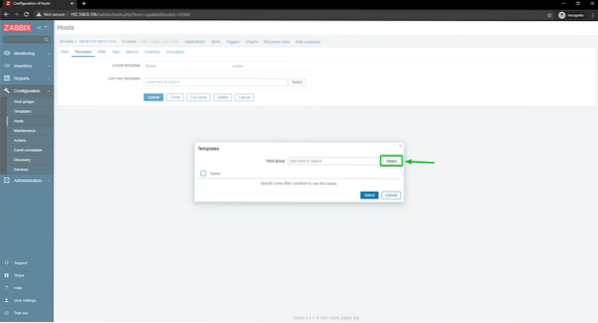
Haga clic en Plantillas, como se marca en la captura de pantalla a continuación.
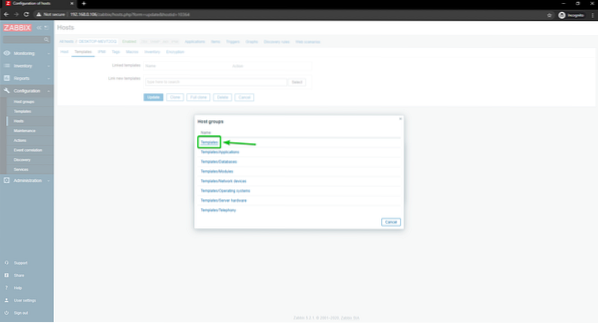
Cheque Red de Windows por el agente Zabbix, y haga clic en Seleccione.
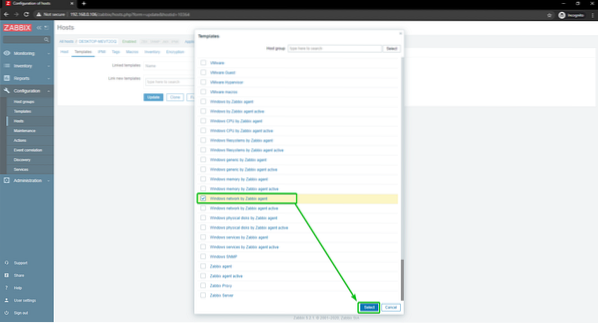
Haga clic en Actualizar.
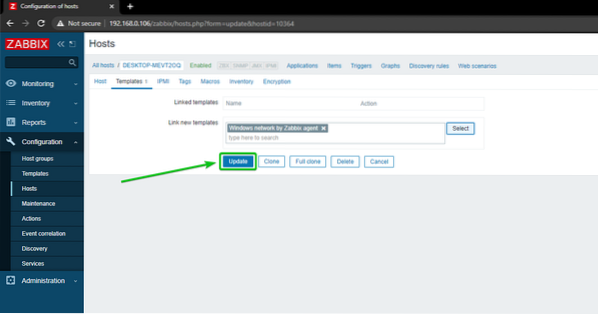
La Windows 10 el host debe actualizarse.
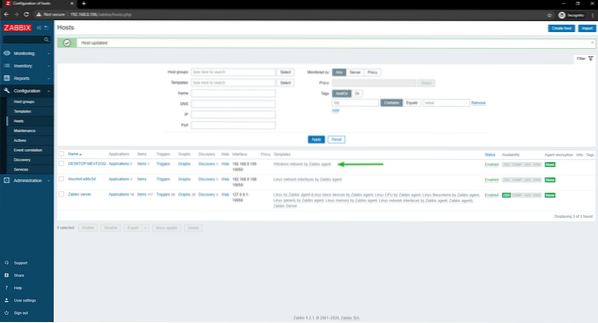
Después de un tiempo, la opción de disponibilidad de ZBX debería estar resaltada, como puede ver en la captura de pantalla a continuación.
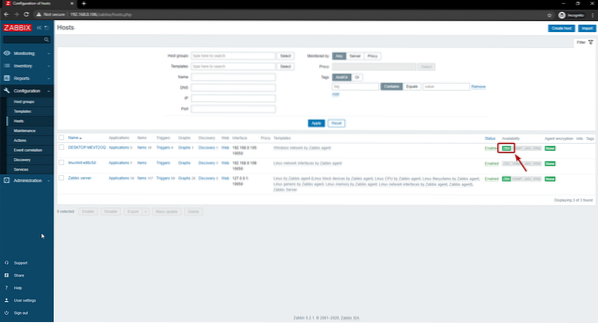
Cuando la opción ZBX esté resaltada, navegue hasta Monitoreo> Hosts y haga clic en el Cuadros de mando enlace de su host de Windows 10, como puede ver en la captura de pantalla a continuación.

Como puede ver, se muestra el gráfico de uso de la red.
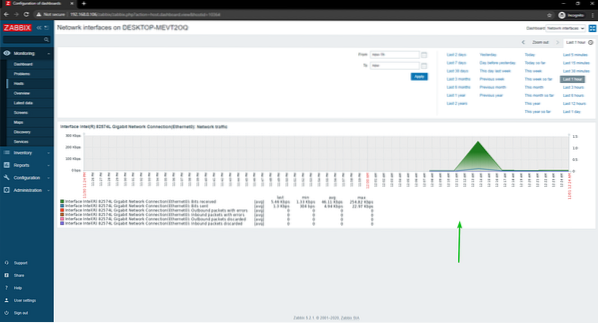
También puede cambiar la línea de tiempo del gráfico. Como puede ver, he cambiado el tiempo del gráfico al Últimos 15 minutos. El gráfico se muestra muy bien.
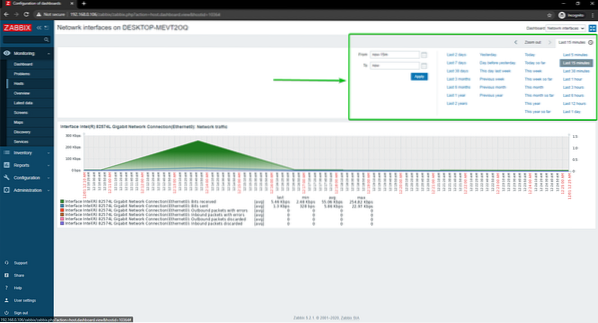
Así es como monitorea el uso de la red de un host de Windows 10 usando Zabbix en su Raspberry Pi.
Conclusión
En este artículo, le he mostrado cómo crear un monitor de red Raspberry Pi usando Zabbix 5. Le he mostrado cómo usar Zabbix para monitorear el uso de red de los hosts de Linux y Windows en su Raspberry Pi.
 Phenquestions
Phenquestions


